安装步骤:
1、自解压下载好的CAD2016,打开安装界面,点击安装;
注:也可以打开自解压后的文件夹,点击setup安装,一般自解压后会自动打开安装界面。
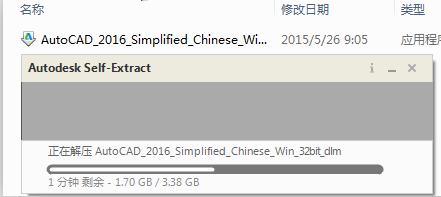
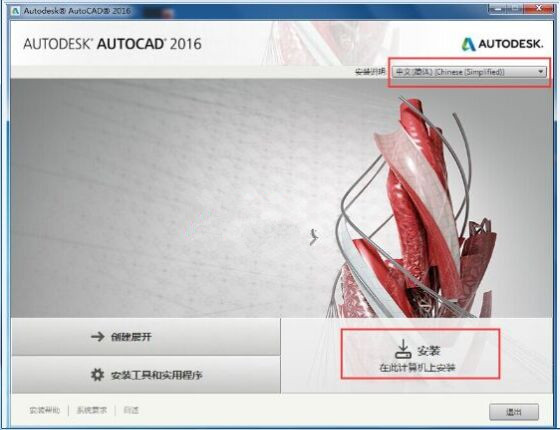
2、安装许可协议界面,选择“我接受”,下一步;
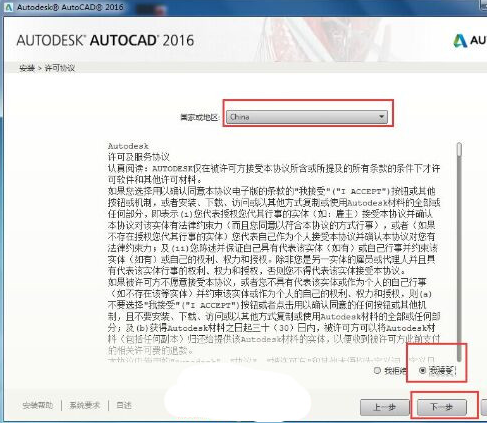
3、安装产品信息界面,选择产品语言,许可类型,产品信息,下一步;
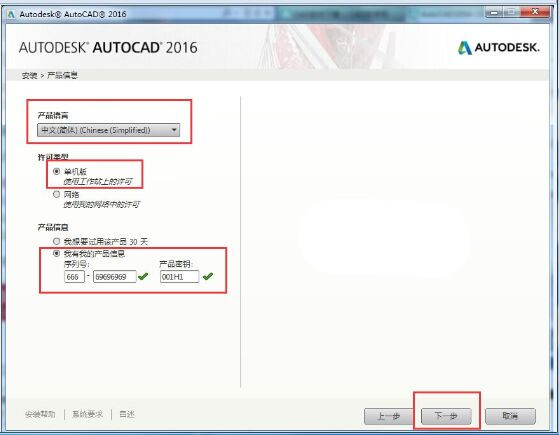
4、自定义安装配置,选择安装路径,点击安装;
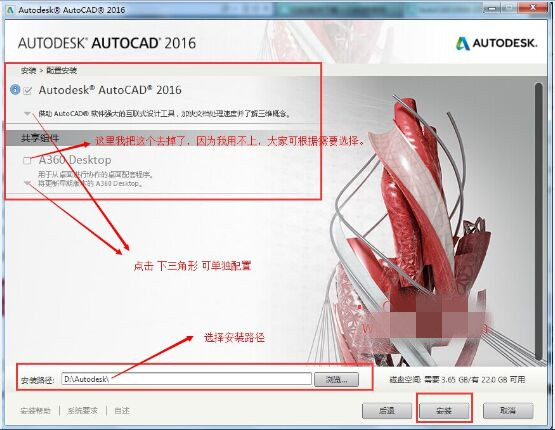
5、安装中,这里需要等一段时间才能安装完成;
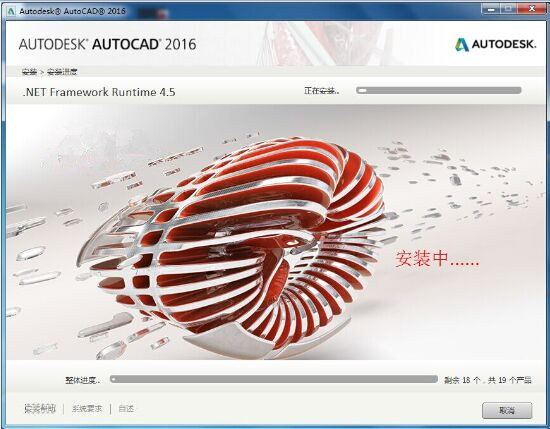

6、点击桌面上的CAD快捷键打开CAD,点击“我同意”进入激活界面,点击“激活”;
注:这里有时候会说序列号无效或者也被用,不用担心,点击“关闭”,重新点击激活即可。
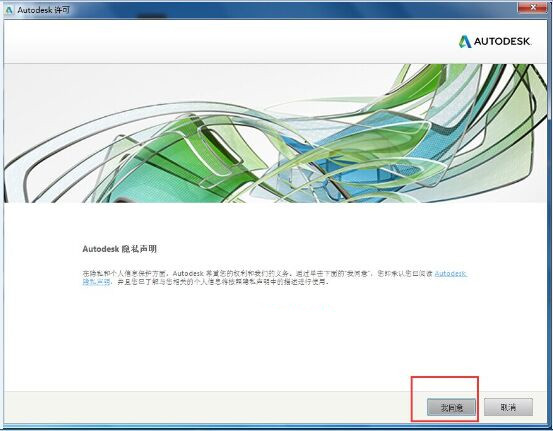
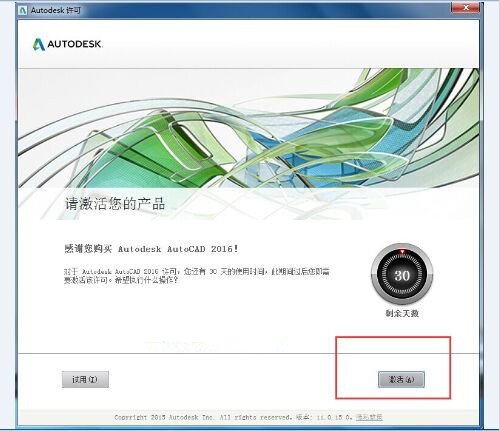
7、右击以管理员身份打开注册机;
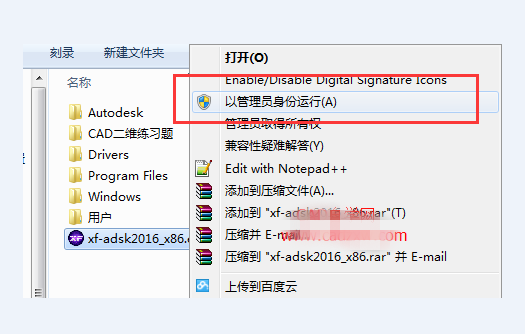
8、复制申请号到注册机request中;
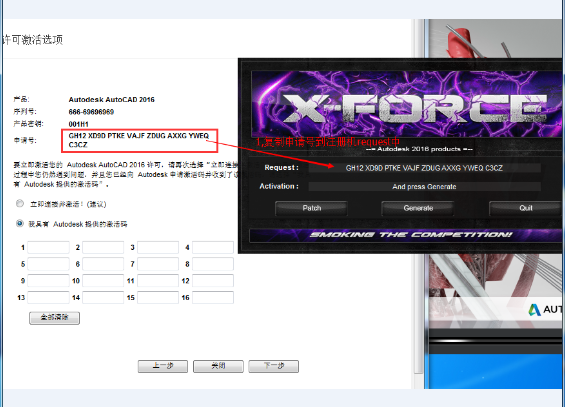
9、依次点击generate、patch,出现success对话框点击确定;
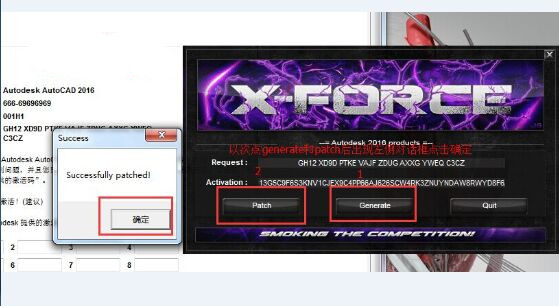
10、复制activiation中的激活码到“我具有autodesk提供的激活码”中,下一步;
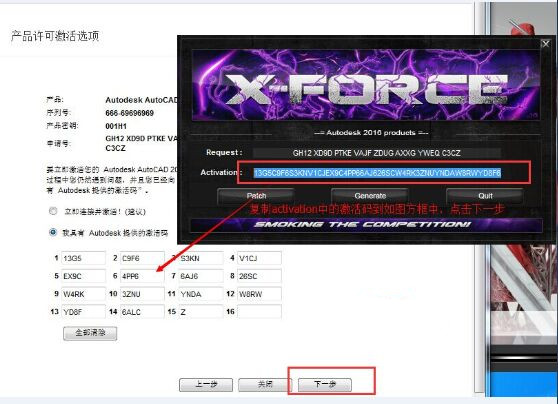
11、点击完成,激活成功。
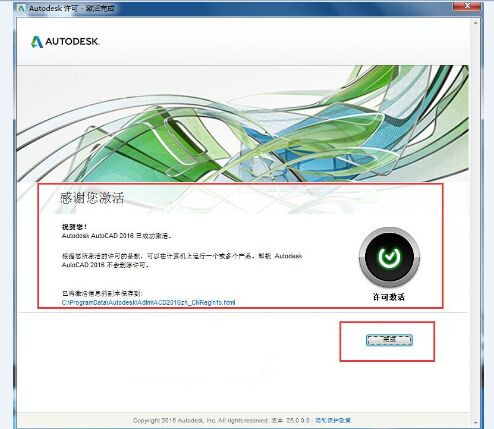
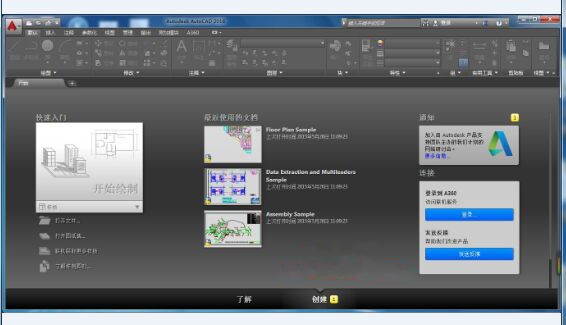
AutoCAD2016在优化界面、新标签页、功能区库、命令预览、帮助窗口、地理位置、实景计算、Exchange应用程序、计划提要等方面有所改进,新增暗黑色调界面,界面协调深沉有利于工作。底部状态栏整体优化更实用便捷。硬件加速效果相当明显。2016的硬件加速无论平滑效果与流畅度都令人完全满意。AutoCAD2016相比之前的版本,有以下新功能:
1、全新革命性的dim命令!带菊花的标注命令,这个命令非常古老,以前是个命令组,有许多子命令但R14以后这个命令几乎就废弃了。2016重新设计了它,可以理解为智能标注,几乎一个命令搞定日常的标注,非常的实用。
2、可以不改变当前图层前提下,固定某个图层进行标注。(标注时无需切换图层)
3、新增个封闭图形的中点捕捉。这个用处不大,同时对线条有要求,必须是连续的封闭图形才可以。
4、云线功能增强,可以直接绘制矩形和多边形云线。
5、autocad2015的newtabmode命令取消,通过startmode=0,可以取消开始界面。
6、增加个系统变量监视器(SYSVARMONITOR命令),比如filedia和pickadd这些变量,如果不是默认可就害苦了新手了。这监视器可以监测这些变量的变化,并可以恢复默认状态。





